坐标转换器使用说明
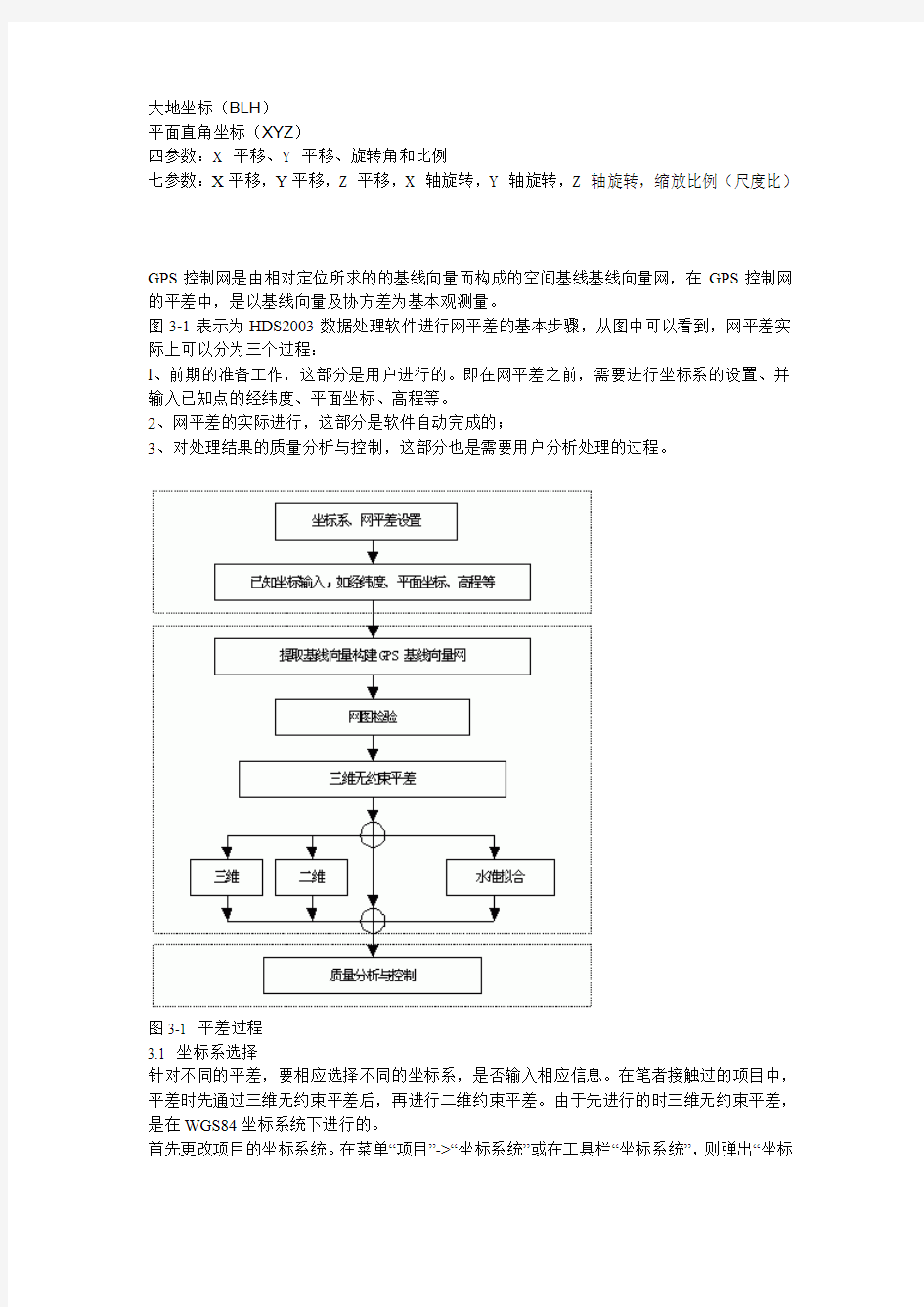
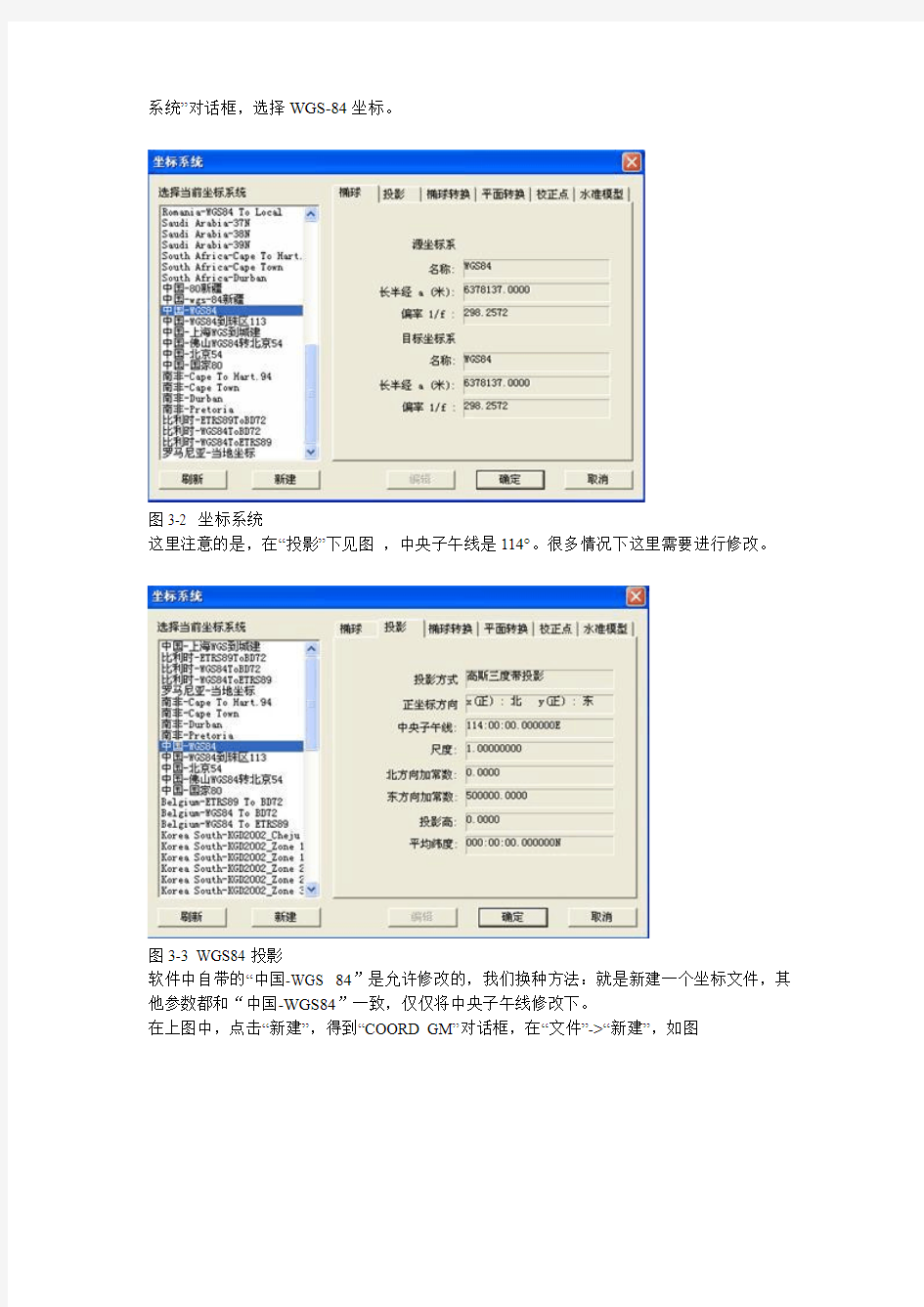
大地坐标(BLH)
平面直角坐标(XYZ)
四参数:X 平移、Y 平移、旋转角和比例
七参数:X平移,Y平移,Z 平移,X 轴旋转,Y 轴旋转,Z 轴旋转,缩放比例(尺度比)
GPS控制网是由相对定位所求的的基线向量而构成的空间基线基线向量网,在GPS控制网的平差中,是以基线向量及协方差为基本观测量。
图3-1表示为HDS2003数据处理软件进行网平差的基本步骤,从图中可以看到,网平差实际上可以分为三个过程:
l、前期的准备工作,这部分是用户进行的。即在网平差之前,需要进行坐标系的设置、并输入已知点的经纬度、平面坐标、高程等。
2、网平差的实际进行,这部分是软件自动完成的;
3、对处理结果的质量分析与控制,这部分也是需要用户分析处理的过程。
图3-1 平差过程
3.1 坐标系选择
针对不同的平差,要相应选择不同的坐标系,是否输入相应信息。在笔者接触过的项目中,平差时先通过三维无约束平差后,再进行二维约束平差。由于先进行的时三维无约束平差,是在WGS84坐标系统下进行的。
首先更改项目的坐标系统。在菜单“项目”->“坐标系统”或在工具栏“坐标系统”,则弹出“坐标
系统”对话框,选择WGS-84坐标。
图3-2 坐标系统
这里注意的是,在“投影”下见图,中央子午线是114°。很多情况下这里需要进行修改。
图3-3 WGS84投影
软件中自带的“中国-WGS 84”是允许修改的,我们换种方法:就是新建一个坐标文件,其他参数都和“中国-WGS84”一致,仅仅将中央子午线修改下。
在上图中,点击“新建”,得到“COORD GM”对话框,在“文件”->“新建”,如图
图3-4 新建坐标系统
然后在“设置”->“地图投影”,直接修改中央子午线,这里以81°为例,点击确定后,返回“COORD GM”对话框。
图3-5 投影设置
将输入源坐标和输入目标坐标的椭球,均改为WGS84。在“文件”->“保存”,输入名称和国家(中国),退出操作。
图3-6 保存坐标系统
知识要点九坐标系统
Ⅰ天球坐标系
图3-7 天球
1)天球空间直角坐标系的定义
地球质心O为坐标原点,Z轴指向天球北极,X轴指向春分点,Y轴垂直于XOZ平面,与X轴和Z轴构成右手坐标系。则在此坐标系下,空间点的位置由坐标(X,Y,Z)来描述。2)天球球面坐标系的定义
地球质心O为坐标原点,春分点轴与天轴所在平面为天球经度(赤经)测量基准——基准子午面,赤道为天球纬度测量基准而建立球面坐标。空间点的位置在天球坐标系下的表述为(r,α,δ)。天球空间直角坐标系与天球球面坐标系的关系可用下图表示:
图3-8 天球球面坐标系
3)直角坐标系与其等效的天球球面坐标系参数间的转换
对同一空间点,天球空间直角坐标系与其等效的天球球面坐标系参数间有如下转换关系:
Ⅱ地球坐标系统
1)地球直角坐标系的定义
地球直角坐标系的定义是:原点O与地球质心重合,Z轴指向地球北极,X轴指向地球赤道面与格林尼治子午圈的交点,Y轴在赤道平面里与XOZ构成右手坐标系。如下图所示:
图3-9 地球直角坐标系
2)地球大地坐标系的定义
地球椭球的中心与地球质心重合椭球的短轴与地球自转轴重合。空间点位置在该坐标系中表述为(L,B,H)。如下图所示;
图3-10 地球大地坐标系
3)直角坐标系与大地坐标系参数间的转换
对同一空间点,直角坐标系与大地坐标系参数间有如下转换系:
Ⅲ平面直角坐标系
平面直角坐标系是利用投影变换,将空间坐标空间直角坐标或空间大地坐标通过某种数学变换映射到平面上,这种变换又称为投影变换。投影变换的方法有很多,如横轴墨卡托投影、UTM 投影、兰勃特投影等。在我国采用的是高斯-克吕格投影也称为高斯投影。UTM投影和高斯投影都是横轴墨卡托投影的特例,只是投影的个别参数不同而已。
高斯投影是一种横轴、椭圆柱面、等角投影。从几何意义上讲,是一种横轴椭圆柱正切投影。如图左侧所示,设想有一个椭圆柱面横套在椭球外面,并与某一子午线相切(此子午线称为中央子午线或轴子午线),椭球轴的中心轴CC’通过椭球中心而与地轴垂直。
高斯投影满足以下两个条件:
1、它是正形投影;
2、中央子午线投影后应为x轴,且长度保持不变。
将中央子午线东西各一定经差(一般为6度或3度)范围内的地区投影到椭圆柱面上,再将此柱面沿某一棱线展开,便构成了高斯平面直角坐标系,如下图右侧所示。
图3-11 高斯投影
x方向指北,y方向指东。
可见,高斯投影存在长度变形,为使其在测图和用图时影响很小,应相隔一定的地区,另立中央子午线,采取分带投影的办法。通常按经差6度或3度分为六度带或三度带。六度带自0度子午线起每隔经差6度自西向东分带,带号依次编为第1、2…60带。三度带是在六度带的基础上分成的,它的中央子午线与六度带的中央子午线和分带子午线重合,即自 1.5度子午线起每隔经差3度自西向东分带,带号依次编为三度带第1、2…120带。我国的经度范围西起73度东至135度,可分成六度带十一带或三度带二十二带。六度带可用于中小比例尺(1:25000以下)测图,三度带可用于大比例尺(如1:10000)测图。在某些特殊情况下,高斯投影也可采用宽带或窄带,如按经差9度或1.5度分带。分带图如下:
图3-12 投影分带
六度带和三度带与中央子午线存在如下关系:
其中,N、n分别为6度带和3度带的带号。例如:地形图上的横坐标为20345,其所处的六度带的中央经线经度为:6°×20-3°=117°(适用于1∶2.5万和1∶5万地形图)。三度带中央经线经度的计算:中央经线经度=3°×N(适用于1∶1万地形图)。
另外,为了避免y出现负号,规定Y值人为地加上500000m;又为了区别不同投影带,前面还要冠以带号,如第20号六度带中,Y=-200.25m,则成果表中写为Y假定=20499799.75m。x值在北半球总显正值,就无需改变其观测值了。
ⅣGPS常用坐标系统
1)WGS-84坐标系
WGS-84 坐标系是目前GPS 所采用的坐标系统,GPS 所发布的星历参数和历书参数等都是基于此坐标系统的。全称是World Geodical System-84 (世界大地坐标系-84),它是一个地心地固坐标系统。
WGS-84坐标系的原点在地球质心,Z轴指向BIH1984.0定义的协定地球极(CTP)方向,X轴指向BIH1984.0的零度子午面和CTP赤道的交点,Y轴和Z、X轴构成右手坐标系。它是一个地固坐标系。
WGS-84采用的椭球是国际大地测量与地球物理联合会第17届大会大地测量常数推荐值,其四个基本参数
长半径:a=6378137±2(m);
地球引力常数:GM=3986005×108m3s-2±0.6×108m3s-2;
正常化二阶带谐系数:C20= -484.16685×10-6±1.3×10-9;
J2=108263×10-8
地球自转角速度:ω=7292115×10-11rads-1±0.150×10-11rads-1
2)1954年北京坐标系
坐标原点在前苏联的普尔科沃;是以克拉索夫斯基椭球为参考椭球的。采用分区分期局部平差,因而不可避免地出现一些矛盾和不够合理的地方
存在的问题:
u 椭球参数有较大误差。与现代精确的椭球参数相比,长半轴约大105m;
u 参考椭球面与我国大地水准面存在着自西向东明显的系统性倾斜。东部地区大地水准面差距最大+68m。
u 几何大地测量和物理大地测量应用的参考面不统一。
u 定向不明确。
3)1980年国家大地坐标系(GDZ80)
坐标原点在陕西省泾阳县永乐镇;以1975年国际椭球为参考椭球。采用天文大地网整体平差。
特点:
u 采用1975年国际椭球。
u 参心大地坐标系是在1954年北京坐标系基础上建立起来的。
u 椭球面同似大地水准面在我国境内最为密合,是多点定位。
u 定向明确。
u 大地原点地处我国中部。
u 大地高程基准采用1956年黄海高程。
4)2000国家大地坐标系
根据《中华人民共和国测绘法》,经国务院批准,我国自2008年7月1日起,启用2000国家大地坐标系。2000国家大地坐标系是全球地心坐标系在我国的具体体现,其原点为包括海洋和大气的整个地球的质量中心。2000国家大地坐标系采用的地球参数如下:
长轴a=6378137米
扁率f=1/298.257222101
地心引力常数QM=7.292115×10(E-5)RAD /S
Z轴BIH 1984.0
ITRF 97框架2000 历元
3.2 网图检查
设定好坐标系统之后,在平差之前还要进行“网图检查”,在菜单“网平差”->“网图检查”,得到网图检查对话框:
图3-13 网图检查
这步操作由两个功能:
一是“根据初始坐标检查相邻的站点”,可以检查出距离近的站点。如果无误则继续进行,否则就要对对同一测站的不同点名进行合并。
图3-14 初始坐标检查
经验之谈:对同一测站,不同点名的情况,如何进行合并?
在实际测量工作中,难免会发生点名输入错误的情况;在“出事坐标检查”中发现错误,就要将不同文件进行合并。操作如下:在HDS2003系统中,管理区内选择“文件”,在属性区选择“修改”,将观测站的点名进行修改。
图3-15 修改文件名
二是“检查网图的连通性”,网图不连通,出现如下对话框:
图3-16 网图不连通
如出现上述提示,请检查构成基线向量网的基线向量、观测站点名等等。检查步骤如下:1.首先检查网图是否被分割成几部分,是否有孤立的测站点或基线,若有则必须删除孤点或分块进行平差;
2.其次检查是否有关键基线没有解算成功或被禁止参与网平差,若有要对其进行重新处理,甚至重测;
3.再次,检查网图中是否有相同的测站而取了不同的测站名,在网图上的反映就是同一测站点上在非常接近的位置有另一个测站点,这两点由于是同一点上在不同时段观测的,故它们之间不构成任何基线,使网图不连续,解决方法是在观测数据属性中将错误的测站名修改正确。
3.3 自由网平差(三维无约束平差)
具体分为①GPS基线网进行自由网平差;②对σ0进行χ2检验,若通过检验,则认为无粗差,计算结束。否则认为系统中存在粗差;③根据平差后的改正数和降权公式,调整观测量的权,重新进行平差;④若两次平差后的坐标值之差小于限定值,计算结束;否则转步骤③。确定所有测站信息无误,并且网图连通后,设定平差形式进行平差。在菜单“网平差”->“平差设置”或工具栏“平差设置”,打开如下对话框:
图3-17 平差参数设置
由于要进行,三维无约束平差,要把“三维平差”勾选。然后在菜单“网平差”->“进行网平差”或工具栏“网平差”,进行三维无约束平差,在平差系统统运行中,尽量不要做其他操作。处理完毕之后,系统弹出“”对话框,询问是否打开“平差报告”。点击“是”,会在报告模块中显示本次平差报告;点击“否”,则可以在菜单栏“处理报告”- >“平差文本报告”,系统弹出本次平差报告。
知识要点十GPS网的数理统计检验
无约束的自由网平差,是对网内部符合质量的检核,也就是考核网自身的符合精度,平差的目的是消除由于多余观测误差而引起的网内不符值。在软件中有两种很重要的数理统计检验判断网内部符合精度的高低,一种是对整个观测量群进行χ2检验,是否通过该项检验在平差结果文件中可查阅;另一种是对各个观测元素进行τ检验,不能通过该检验的观测值(平差结果文件中τ值大于1.00者)则认为有粗差,应予以剔除。这两者都可以在成果输出的结果报告中查到。
Ⅰχ2检验
χ2检验就是对整个网的单位权方差进行检验,即判断平差后单位权方差的估值是否与平差前先验的单位权方差一致。
若:
则认为两者是一致的。
在数据处理软件中,可以通过查阅“χ2检验”项来检验网平差是否通过了χ2检验。若网平差不能通过χ2检验,则需要仔细分析不能通过的原因,通过对基线进行重新处理,或者通过剔除较差的观测值等方法使之通过χ2检验。
需要提出的是,如采用软件缺省值,没有进行合理的权配置,通常不能通过χ2检验。在本数据处理软件中,可以通过设置自由网平差协方差比例系数和设置各条基线的网平差方差因子来使网平差通过χ2检验。自由网平差的协方差比例系数和基线的网平差方差因子的默认值均为1。
如单纯修改协方差比例系数通常就可以使网平差通过χ2检验,当对后面所说的τ检验却没有什么影响。
如图3-18所示,为一个网平差的例子,在该例中,网平差没有通过χ2检验。这时,假设网平差的各个观测值都是合格的,查得网平差的参考因子为 3.57,则修改协方差比例系数为3.5,再次进行网平差,发现网平差通过了χ2检验。
图3-18 χ2检验失败
图3-19 自由网平差设置
图3-20 通过χ2检验
要使网平差通过χ2检验,关键在于参与网平差的观测数据的质量。当然,正确合理设置协方差比例系数,也是通过χ2检验的关键。如通过调整协方差比例系数不能使网平差通过χ2检验,还需要检查每个观测值的τ检验。
Ⅱτ检验
根据基线向量改正数的大小,可以判断出基线向量中是否含有粗差。具体判断依据是, 若:
(3-7)
其中,
为第i个观测值的残差;
为单位权方差;
为第i个观测值的协因素;
为在显著性水平下的分布的区间。
则认为第i个观测值中不含有粗差;反之,则含有粗差。
而软件实际提供的τ值为检验值与τ值的比值,如果该值小于1.0,则说明该观测值不应排除,如它大于1.0则意味着应排除。
详细成果输出中除以列表方式提供了每个基线观测值的τ检验值,还提供了τ值分布图,如下图所示。图(3-21)中,背景曲线为理论上的τ值分布曲线,蓝色直方图为实际曲线。由下图可以看出,在网平差中,有个别τ检验值超过了范围。
3.4 约束平差
由于大多数工程及生产实用坐标系均采用平面坐标和正常高程坐标系统,因此,将GPS基线向量投影到平面上,进行二维平面约束平差是十分必要的。在平差中的约束条件往往是由地面网与GPS网重合的已知点坐标,这样放在国家坐标系或地方坐标系下才具有传统意义的控制成果。
首先,确定手头上已知点的坐标是北京54还是西安80的,基本的参数如中央子午线,3度
带还是6度带投影。
在菜单“项目”->“坐标系统”或在工具栏“坐标系统”,则弹出“坐标系统”对话框,选择“新建”按钮。得到“COORD GM”对话框,在“文件”->“新建”,然后在“设置”->“地图投影”,直接修改中央子午线,这里以81°为例,点击确定后,返回“COORD GM”对话框。
将输入源坐标为WGS84和输入目标坐标的椭球为北京54或西安80。在“文件”->“保存”,输入名称和国家(中国),退出。选择新建的坐标系统。
选定该新建的坐标系,在菜单“网平差”->“平差设置”,
需要说明的是如果需要高程拟合的话,必须将“高程拟合”勾选上。按照已知点的个数,还要对“高程拟合”做以下修改:
图3-28 高程拟合设置
三个或三个已知点,选择“曲面拟合”,两个选择“平面拟合”。
知识要点十一GPS高程
在测量中常用的高程系统有大地高系统、正高系统和正常高系统。
Ⅰ大地高系统
大地高系统是以参考椭球面为基准面的高程系统,某点的大地高是该点到通过该点的参考椭球的法线与参考椭球面的交点间的距离。大地高也称为椭球高。大地高一般用符号H 表示。大地高是一个纯几何量,不具有物理意义,同一个点在不同的椭球打的坐标系下具有不同的大地高。
GPS定位测量中获得的是WGS84椭球大地坐标系中的成果,也就是说GPS测量求的的是点相对于WGS84椭球的打的高程H。
Ⅱ正高系统
正高系统是以大地水准面为基准面的高程系统,某点的正高是该点到通过该点的铅垂线与大地水准面的交点之间的距离。正高用符号表示。
Ⅲ正常高
正常高系统是以似大地水准面为基准的高程系统,某点的正常高是该点到通过该点的铅垂线与似大地水准面的交点之间的距离,正常高用表示。
Ⅳ高程系统之间的转换关系
大地水准面到参考椭球面的距离称为大地水准面差距,记为,大地高与正高之间的关系可以表示为:
正高:
似大地水准面到参考椭球面的距离,称为高程异常,记为。大地高与正常高之间的关系可以表示为:
正常高:
高程之间的相互关系可以用下图3-29来表示:
图3-29 高程系统间的相互关系
ⅤGPS高程的测定方法
由于采用GPS观测所得到的是大地高,为了确定出正高或正常高,需要有大地水准面差距或高程异常数据。
一、等值线图法
从高程异常图或大地水准面差距图分别查出各点的高程异常或大地水准面差距,然后分别采用下面两式可计算出正常高,和正高。
在采用等值线图法确定点的正常高和正高时要注意以下几个问题:
(1)注意等值线图所适用的坐标系统,在求解正常高或正高时,要采用相应坐标系统的大地高数据。
(2)采用等值线图法确定正常高或正高,其结果的精度在很大程度上取决于等值线图的精度。
二、地球模型法
地球模型法本质上是一种数字化的等值线图,目前国际上较常采用的地球模型有EGM96等。
三、高程拟合法
1.基本原理
所谓高程拟合法就是利用在范围不大的区域中,高程异常具有一定的几何相关性这一原理,采用数学方法,求解正高、正常高或高程异常。
但根据工程经验,在线路测量中应用线性拟合比较理想,一是符合线路工程的特点,只需在线路途径的地区较均匀地布设水准点即可,方法简单;二是查阅我国大地水准面高程异常图,基本在直线上的高程异常呈线性化,但在选取己知水准点时要顾及高程异常值突变的地方,尽可能布设一个水准点,这样就可取得理想的结果。
2、注意事项:
1) 适用范围
上面介绍的高程拟合的方法,是一种纯几何的方法,因此,一般仅适用于高程异常变化较为平缓的地区(如平原地区),其拟合的准确度可达到一个分米以内。对于高程异常变化剧烈的地区(如山区),这种方法的准确度有限,这主要是因为在这些地区,高程异常的己知点很难将高程异常的特征表示出来。
2) 选择合适的高程异常己知点
所谓高程异常的己知点的高程异常值一般是通过水准测量测定正常高、通过GPS测量测定大地高后获得的。在实际工作中,一般采用在水准点上布设GPS点或对GPS点进行水准联测的方法来实现,为了获得好的拟合结果要求采用数量尽量多的已知点,它们应均匀分布,并且最好能够将整个GPS网包围起来。
3) 高程异常己知点的数量
若要用零次多项式进行高程拟合时,要确定1个参数,因此,需要1个以上的己知点;若要采用一次多项式进行高程拟合,要确定3个参数,需要3个以上的已知点若要采用二次多项式进行高程拟合,要确定6个参数,则需要6个以上的己知点。
图3-30 GPS高程拟合参数
在进行了网平差的设置后,需要输入已知点的坐标。在观测站点列表窗口查看观测站点的“属性”,将出现如下的标签对话框如图3-30所示。输入该已知点的固定形式及固定坐标。输入完成后,请不要忘记将“是否固定“选为“是“。
图3-31 固定已知点坐标
注意:
1、整个项目中的所有已知点都应该在同一个系统下;
2、已知点的分布要合理;
3、输入高程时,要判断该高程为大地高、三角高,还是水准高。三维平差时,要求的高程为大地高,而水准拟合时,要求的高程为椭球高,如果在一个项目中,既要输入大地高,又要输入水准高,应另起项目名,进行分别处理。
然后在菜单“网平差”->“进行网平差”或工具栏“网平差”,系统运行平差,报告的查看和三维无约束平差一致,这里就不再赘述。
图3-32二维平差文件图
3.5 成果整饰
这是内页处理的最后一步,一般按照甲方要求进行整饰。提交成果包括:待定点坐标,网图,基线处理报告,闭合环,三维无约束平差报告和二维约束平差报告,做成一个文档,打印。网图导出:可以直接在网图中点击右键利用“抓图”、“网图JPG输出”、“网图dxf输入”三种方式输出。
导出的文件格式是是AutoCAD使用的文本格式dxf的文件,在菜单栏“项目”->“导出”,将出现下面的对话框:
图3-33输出DXF文件
该对话框表明有合适的内容写入到DXF文件中。写入到DXF文件中的内容均为XYH方式的平面坐标。所以,对于静态观测站点,必须进行二维约束平差后才能输出到DXF文件中。在AutoCAD中读入DXF文件。打开后,执行“View”→“Zoom”→“Extents”,或在命令行下执行:
这样,就可以在AutoCAD下将网图放至充满整个窗口,如下图所示:
图3-34调入AutoCAD
坐标转换问题
坐标转换问题的详细了解对于测量很重要,那么请和我一起来讨论这个问题。
首先,我们要弄清楚几种坐标表示方法。大致有三种坐标表示方法:经纬度和高程,空间直角坐标,平面坐标和高程。
我们通常说的WGS-84坐标是经纬度和高程这一种,北京54坐标是平面坐标和高程着一种。
现在,再搞清楚转换的严密性问题,在同一个椭球里的转换都是严密的,而在不同的椭球之间的转换这时不严密的。举个例子,在WGS-84坐标和北京54坐标之间是不存在一套转换参数可以全国通用的,在每个地方会不一样,因为它们是两个不同的椭球基准。
那么,两个椭球间的坐标转换应该是怎样的呢?一般而言比较严密的是用七参数法,即X平移,Y平移,Z平移,X旋转,Y旋转,Z旋转,尺度变化K。要求得七参数就需要在一个地区需要3个以上的已知点,如果区域范围不大,最远点间的距离不大于30Km(经验值),这可以用三参数,即X平移,Y平移,Z平移,而将X旋转,Y旋转,Z旋转,尺度变化K视为0,所以三参数只是七参数的一种特例。在本软件中提供了计算三参数、七参数的功能。
在一个椭球的不同坐标系中转换需要用到四参数转换,举个例子,在深圳既有北京54坐标又有深圳坐标,在这两种坐标之间转换就用到四参数,计算四参数需要两个已知点。本软件提供计算四参数的功能。
现在举个例子说明:在珠江有一个测区,需要完成WGS-84坐标到珠江坐标系(54椭球)的坐标转换,整个转换过程是
这样的:
本软件使用说明:
本软件采用文件化管理,用户可以将一种转换作为一个文件保存下来,下次使用时从文件菜单中选择打开这个文件来调用所有已有的转换参数。
实例一:
转换要求:
用户在一个佛山测区内使用RTK GPS接收机接受了一些点的WGS-84的坐标,现在希望将其转换为北京54和佛山坐标系下的坐标。用户有佛山测区的一些控制点,这些控制点有WGS-84坐标,也有北京-54坐标也有佛山坐标。
分析:
WGS-84坐标和北京54坐标是不同两个椭球的坐标转换,所以要求得三参数或七参数,而北京54和佛山坐标都是同一个椭球,所以他们之间的转换是地方坐标转换,需要求得地方转化四参数,因为要求得到的北京54是平面坐标所以需要设置投影参数。:
步骤:
1.1.新建坐标转换文件,便于下次使用转换是不用重新输入,直接打开即可。
2.2.设置投影参数。
3.3.用一个已知点(WGS84坐标和北京54坐标),计算不同椭球转换的三参数(或七参数)。
4.4.确定转换参数。
图解光缆终端盒、光纤收发器、尾纤、跳线等
图解:光缆、终端盒、尾纤的作用和接法 在网络布线中,通常室外(楼宇之间连接)使用的是光缆,室内(楼宇内部)使用的是以太双绞线,那么,楼外的光缆传输媒介与楼内以太网传输媒介之间如何转换?其中,又用到了什么设备?它们的作用是什么?之间的关系又如何呢? 如图所示: 连接关系: 步骤1:室外光缆光缆接入终端盒,目的是将光缆中的光纤与尾纤进行熔接,通过跳线,将其引出。 步骤2:将光纤跳线接入光纤收发器,目的是将光信号转换成电信号。 步骤3:光纤收发器引出的便是电信号,使用的传输介质便是双绞
线。此时双绞线可接入网络设备的RJ-45口。到此为止,便完成了光电信号的转换。 说明:现在网络设备有很多也有光口(光纤接口),但如果没有配光模块(类似光纤收发器功能),该口也不能使用。 图解:光缆终端盒、尾纤的作用和接法 光缆终端盒作用:终接光缆,连接光缆中的纤芯和尾纤。 光缆终端盒内部结构,如图所示。 如图所示,接入的光缆可以有多芯, 例如:一根4芯的光缆(光缆中有4根纤芯),那么,这根光缆经过终端盒,便可熔接出最多4根尾纤,即往外引出4根跳线。上图,只熔接了2根,也就往外引出了2根跳线。
如图所示,这是一根ST接头的单模(外皮是黄色)尾纤。 尾纤:一端有连接头,另一端是一根光缆纤芯的断头。通过熔接,与其他光缆纤芯相连。 尾纤作用:主要是用于连接光纤两端的接头。尾纤一端跟光纤接头熔接,另一端通过特殊的接头跟光纤收发器或光纤模块相连,构成光数据传输通路。
一般我们购买不到纯粹的尾纤,而是如图所示的跳线,中间一剪开,便成了尾纤。 尾纤:用在终端盒里,连接光缆中的光纤,通过终端盒耦合器(适配器),连接尾纤和跳线。 跳线:跳纤两头都是活动接头。起连接尾纤和设备作用。 光缆终端盒是在光缆敷设的终端保护光缆和尾纤熔接的盒子。 光纤耦合器是用于两条光纤或尾纤的活动连接通俗称为法兰盘。 光纤终端盒是一条光缆的终接头,他的一头是光缆,另一头是尾纤,相当于是把一条光缆拆分成单条光纤的设备。
在线视频转换器怎么使用
我们在做视频时难免会遇到文件格式不兼容,不能正常打开视频素材的情况,而如若仅仅只是因为兼容性问题导致视频不能打开时通常可以借助一些转换工具将其转换成兼容且较为常用的格式。下面小编就分享一个在线转换视频格式的方法。 转换方法: 利用网站:迅捷视频转换器在线 当我们拿到任意一款在线视频转换器后看到首页导航栏的‘在线转换’,这里集合了视频转换、视频编辑、音频转换和图片转换等多种文档处理方式。而我们因为要进行视频转换处理,顾选择视频转换系列下相应的视频转换方式。 接下来网站会跳转到相应的转换页面,例如我们选择mkv转mp4功能,则网站会跳转至mkv转换mp4页面。而我们也可以在这里看到一些导航栏中没有出现的格式,例如m4v、mov和avi等多种格式。如果有需要也可以在这个界面调整转换方式。
接着点击空白处中间的点击选择文件按钮,此时会出现一个打开选择框,我们要在这里选择并添加好想要转换的视频文件。例如在图中可以看到小编选择了‘案例文件1’用以转换格式。 之后在下方选择转换格式中设定好视频文件想要转换的格式。有mp4、flv和avi 等多种视频格式可选,例如我们想把mkv格式转换成mp4则将其设置为mp4格式。与此同时点击开始转换按钮就可以把添加好的mkv视频文件转换成mp4格式。
当我们看到‘转换中’就表示视频已经在开始转换了,而转换成功后点击立即下载按钮就可以保存下载好的视频文件了。 转换拓展: 当我们在使用在线视频转换器的时候要注意该网站支持的最大搜转换文件为20M,如果你要转换20M以上的视频文件则需要使用其余方法进行。
除了在线视频转换器外与之相反的就是利用一些软件进行了,例如迅捷视频转换器包含了视频转换、分割和合并等多种视频处理方式。转换方式也大致和在线方法一样,需要先进入到相应的转换界面,然后添加视频文件,接着设定输出格式,而后就可以开始转换视频格式了。 上述就是在线视频转换器的使用方法,在本篇文章中以mkv为例将其转换成mp4格式,除了这个转换方法外可以自行探索,有需要的小伙伴可以了解一下哟!
坐标转换工具说明书-1208
§10.2坐标转换工具 HGO 数据处理软件包提供了坐标转换程序,可以进行地方坐标与WGS-84坐标的相互转换,同时具备参数求解功能。 下面对这个工具进行介绍: 10.2.1概述 首先,介绍一下常见的三种坐标表示方法:经纬度和椭球高(BLH),空间直角坐标(XYZ),平面坐标和水准高程(xyh/NEU)。注意:椭球高是一个几何量,而水准高是一个物理量。 我们通常说的WGS-84坐标是经纬度和椭球这一种,北京54坐标是平面坐标和水准高程这一种,实质是有平面基准和高程基准组成的。 此外,再注意一下坐标转换的严密性问题,在同一个椭球里的纯几何转换都是严密的(BLH<->XYZ),而在不同的基准之间的转换是不严密的。举个例子,在WGS-84坐标和北京54坐标之间是不存在一套转换参数可以全国通用的,因为前者是一个地心坐标系,后者是一个参心坐标系。高程转换是由几何高向物理高转换。因此在每个地方必须用椭球进行局部拟合,通常用7参数模型来拟合。 那么,两个椭球间的坐标转换应该是怎样的呢?一般而言比较严密的是用七参数法(或称布尔莎模型),即X平移,Y平移,Z平移,X旋转,Y旋转,Z旋转,尺度变化K。要求得七参数就需要在一个地区需要3个以上的已知点(7个参数至少7个方程可解,所以需要三个点列出9个方程),如果区域范围不大、最远点间的距离不大于30Km(经验值)的情况可以用三参数,即X平移,Y平移,Z平移,而将X旋转,Y旋转,Z旋转,尺度变化K视为0,所以三参数只是七参数的一种特例。 七参数模型的实质是用一个局部椭球去拟合地方坐标系的形态;所以转换后获得的地方椭球高就是水准高。当然我们也可以把平面和高程两个方向分别进行拟合。例如平面用四参数模型拟合,高程方向则用二次曲面等模型来拟合。这样分开处理的模式相对七参数模型自由度更高。但是由于四参数模型参数较少,表达能力较弱,通常只用于小区域坐标转换。 综上所述,从实用的角度出发,坐标转换程序提供了两种转换策略供给客户选择使用: 1.七参数模型,一步得到地方平面和水准数据。 2.四参数加高程拟合模型,分两步得到地方平面和水准数据。 由于各厂家的模型和流程定义可能是不一样的,这里就我们公司的转换流程描述如下:七参数的转换过程是这样的:
最好的cad文件转换器,只告诉你一个人
最好的cad文件转换器,只告诉你一个人 大家应该都接触过CAD文件吧!它主要涵括了DWT,DWG,DWS,,DXF等等属性的文件。在对CAD文件进行处理的时候,如果对电脑操作并不熟悉的话,就会感到困难。今天给大家讲一讲关于CAD 文件转换的办法。 一、如何让CAD在线转换 针对各种不同的情况,如果我们专门去下载CAD转换器也是非常不必要的,比如你并不是在自己的电脑上进行CAD 文件的转换或者仅需要单个CAD 文件要的转换等等。这时候CAD文件在线转换会是更好的选择。下面简单地举两个例子,首先输入迅捷CAD在线转换器, 1、CAD转换PDF文件格式 (1)在页面中找到并点击“在线转换”。 (2)页面跳转完毕,单击“点击选择文件”就能对要转换的CAD文件添加到在线转换器上。
“图片质量”、“颜色”的设置。 (4)设置完毕,点击“开始转换”即可。
(5)等待CAD文件在线转化完成,选择“打开文件”就能将PDF文件下载到电脑中。 在网站首页点击“CAD转JPG”的在线转换,接下来的操作跟第一点讲的转换步骤一致。
二、迅捷CAD转换器转换 在处理文件的大部分时候,更多的是文件数量较多的情况,所以选择下载一个能在电脑上随时能打开进行文件转换的较为明智。接下来是关于在迅捷CAD转换器上的操作。 1、CAD版本转换 (1)点击“添加文件”,载入CAD文件。
(2)在跳出的弹窗中进行选择,最后点击“打开”。 (3)在页面下方能进行CAD版本转换“输出类型”和“输出版本”的设置。
(4)设置完成,请点击“批量转换”按键。 (5)转换完成就可以在文件夹中找到转换好的CAD文件了。
电源转换器使用说明书
精选文档,供参考! 电源转换器使用说明书 使用您的转换器前,请仔细阅读使用说明书 安全第一 安装或使用不当都有可能有为危险或造成意外伤害。使用前,请仔细阅读说明书,特别要注意警告和注意部分的内容。注意提示您在一定条件下或一些操作方法可能对转换器或其他设施带来危害;警告提示您某些情况可能引起人身伤害。 警告:触电危险,儿童远离 1.交流输出插座与一般家电插座一样,有潜在危险,可以致命。 2.插座、风扇、或通风口不能堵塞。 3.转换器不能浸水、雨淋、淋雨雪。 4.普通AC 电线无论如何都不能直接与转换器连接。 警告:表面发热 连续使用后壳体表面温度会上升到60℃。使用时,保证少于2个端面5CM 内气体通畅。易变高温影响的物体不要放在附近。 警告:爆炸危险 下列环境中禁止使用:附近有易燃、易爆物品,以汽油为动力的船舱底部,丙烷存储罐附近,存放汽车轮胎或铅酸电池的地方。电池会由于氢气渗漏,一旦接触静电火花,易被点燃。 使用时,确保遇到意外情况,能就近得到援助。 注意: 1.不能将带电的直流电源直接插入转换器。 2.不能将接地的直流负载接入转换器。 3.不能在超过60℃的环境下工作。 1.说明 感谢您购买500W 电源转换器。这款转换器体积轻巧,设计合理,代表着高频转换的新潮流。无论接在汽车、船或24V 专用电瓶上,它都能为家用电器如电视机、录像机、电动工具等提供安全可靠的交流电源。设有自动保护功能,使您的转换器、电瓶在超常负载下得到有效保护,方便实用。 请在安装和操作之前仔细阅读本说明书。说明书留存以备参考。 安全特性: 1.过载保护,电流自动切断。 2.内置式保险丝,重新启动时,提供安全保障。 3.低电压保护后,电源自动切断。 4.过温保护后,电源自动切断。 5.输出短路保护。 2.安装指南 基于安全和性能的考虑,安装环境应具备条件: 1.干燥:不能浸水或雨淋 2.阴凉:适合温度在-25℃与40℃之间环境中使用。 3.通风:不能与电池驱动的电器连接,安装环境周围不能有易燃液体如汽油和挥发性的易爆气体。 4.清洁防尘:工作环境对500W 转换器至关重要。 使用导线 1、将转换器与24V 电瓶直接,您就可以使用持续功率为400W 的电器。将红色导线上的圆形端子接在转换器/电瓶的正极上,黑色导线上的圆形端子接在负极上。 注意:正/负极接反可能会损坏转换器。因此而造成的损失,不属于保修范围。 2、旋紧接线柱,但不要过紧。 3、将黑色夹子夹在电瓶的负极上。将红色夹子夹在电瓶的正极上。两个夹子连接正确。过松可能会导致电流意外下降,导线过热,从而损坏机器或导致火灾。 4、开启转换器。如果转换器不工作,请检查第三点。 5、用完后,将导线与电瓶分离。 3.使用方法 500W 转换器适用于220V ,持续功率为400W 或小于400W 的电器。交流输出波形为“修正后的正弦波”,是指所使用电源的功能上与正弦波相似。 功率或“瓦数”是指产品的额定功率。产品在启动瞬间,耗电量大于正常工作时间。电视、显示器、电动机在启动时电量达到峰值。尽管500W 转换器可以承受1000W 功率消耗,有时500W 以下的电器峰值功率可能会超过转换器所承受的峰值电流,引发过载保护,电流被关断。同时带动多个电器,可能发生这种情况。如果需要同时使用多个电器,先关闭电器开关,打开转换器开关,然后逐个打开电器开关。应最先开起峰值最高的电器。 显示和控制系统 1.转换器一端有2个AC 输出插座。2个220V/持续功率之和400W 或400W 以下的电器可同时接入。 2.转换器开关开时,有交流电源输出。 3.绿色指示灯(电源指示)工作,表示两个交流插座有交流输出,转换器工作正常。 4.红色指示灯(保护指示)工作,表示因过/欠压/过载/过温,导致转换器关断。 操作: 1.正确连接24V 输出或电瓶,打开开关,绿色指示灯工作,有交流电输出。 2.将电器插入转换器,打开开关,一次插入一个电器。 3.电瓶电量快耗尽时,电流开始下降。当转换器感应到输入电流降到20.4-21.6V 时,报警器发出蜂 鸣声。此时,电脑或其他敏感电器应及时关闭。 4.忽视报警声,转换器将在电流降到18.4-19.6V 时自动关断。这样可以避免电瓶被过充。电源切断后,红色保护指示灯工作。
光纤收发器使用说明
二、二手旧光纤模块的性能分析: 1.光路污染:在光路上如果内外腔体中附有尘埃,就会影响光路,使光信号的传输质量 下降光功率减小,如:灵敏度降低。那么要完成传输过程势必使其它元器件超负荷工作,形成工作电流过大。正常模块的工作电流一般在130mA以下,而旧模块很多工作电流都会在200mA附近,所以这种模块在工作状态下会很烫。而温度过高的环境会显著降低收发器里的所有元器件的寿命。通常情况下收发器里的所有元器件的寿命会因此降低为正常情况下的十分之一甚至会更加危险,这些模块中的激光器一部门是国外公司测试的阀值电流大,量子效率低而被打下来的。正常阀值电流会达到20mA-30mA。电流大会使得激光器的寿命急剧衰减,形成恶性循环。 2.接收灵敏度低:很多旧模块的接受灵敏度达不到ITUT.G.957和IEEE802.3U国际标准。 虽然有时候进行测试时也不会丢包,但在稍微恶劣的环境下,比如光纤质量稍微差一点,距离稍微远一点,就会导致丢包,影响网络质量。 3.二手旧光纤模块的外腔体损伤:光模块的外腔体的材质多为塑胶材料或金属材料,而 这接头的多次插拔会造成外腔内壁产生一定程度的磨损,以致光器件传输同轴度无法保证,从而使光器件的光路发生一定的变化,如:光功率小,误码率大,消光比不正常等等,反映到设备上就是丢包率增加,网络超时,系统不稳定,严重时甚至导致网络长时间不能接通。 4.使用寿命:新光纤模块的使用寿命一般在五年以上,二手旧光纤模块已经使用了很多 年,里面的激光器及相关期间已经接近失效,随时都有可能完全失效不发光。 5.一般发光器的光模块可经受0-70℃的环境温度,而旧模块很多是达不到的,因而不能 满足一些高低温的工作环境。 二手旧光纤的识别方法: 1.外观识别:同一批设备上光模块的外观是否一致,新模块的外观、一致性都很好,而 旧模块多为不同厂家的产品,且经过长时间的使用,外壳很旧,没有光泽,有一些磨损划痕,光纤口有灰尘。 2.拨开防尘套,可以看见套管,一般多模有塑料套管和金属套管两种,二手旧套管光泽 度差,毛糙,直观感觉差,单模一般都是金属套管,二手旧套管的内管壁有划痕,金属色较差,几个套管比较是的一致性差,而新模块的套管色泽光亮,光滑,一致性好。 3.将旧模块在50-60℃状态在看他是否正常工作。 本公司售后服务: 本公司郑重承诺所出产的产品出厂前经过严格质量把关,一个月内包退,三个月内包换,一年内免费保修,终身有偿维护(只收取更换元器件成本费用)如发现本公司售出的产品使用二手旧光模块,旧一罚百,欢迎用户监督,并给予宝贵建议和意见。 〈二〉10/100/1000M光纤收发器使用说明 一、概述 光纤收发器是一种将以太网电信号转换成光信号或反之的光电转换设备,通过将电信号转换为光信号在多模或单模光纤上传输,突破了电缆传输距离短的限制,使得以太网在保证高带宽传输的前提下,利用光纤介质实现几公里甚
光电转换器说明
光电转换器说明(光纤收发器) 1、光电转换器与光纤收发器是同一个概念。它分为①单纤收发器②双纤收发器。 单纤收发器只有一种型号就是单纤单模收发器; 双纤收发器又分为双纤单模收发器(两个光口不一样)和双纤多模收发器(两个光口一样)。 2、维修设备时首先判断电源未带负载和带负载时的电压是否为(5±0.25)V。若不是在这个范围时,则表明电源坏。所有光转的电源工作电压都是在这个范围内,否则光转都不能正常工作。 3、TX端表示发射端,RX端表示接收端。两光转设备的TX端只能与另一端设备的RX端对接。 4、SM表示单模,连接线只能采用黄色的光纤; MM表示多模,连接线只能采用桔红色的光纤。 5、单纤收发器测试使用时一边用的是1310nm,则另一边必须是用1550nm测试使用,即:单纤收发器必须是1310nm与1550nm配对使用。 6、双纤收发器使用时,单模收发器只能与单模收发器配对使用,且使用的光纤线只能用SM(黄色)的光纤线;多模收发器只能与多模收发器配对使用,且使用时只能采用MM(桔红色)的光纤线。 7、双纤单模收发器不能与双纤多模收发器配对使用。 8、双纤多模收发器有1310nm和850nm两种,两种一定要型号相同才能配对使用;双纤单模收发器有1310nm和1550nm两种,两种可
以相互交叉使用或成双使用。 9、单模收发器有分传输距离,上下传输距离的设备均可配对使用,但必须连接两设备的光纤线长度应小于两设备的最小传输距离。 例如:传输距离为25km的设备可以跟传输距离为40km的设备配对使用,但连接两设备的光纤线长度应小于25km。 10、双纤多模收发器只有一种传输距离2km。 11、光转通电时,眼睛不能对准光头模块,原因是光头有激光射出,容易伤害眼睛。 12 说明如下: (1)PWR:电源指示灯,通电时灯亮,断电时灯灭。 (2)MON:多功能状态指示;光端口联接正常时长亮,其他的绿灯慢闪或快闪均表示RX或TX的一端没有接好。 (3)TSP:RJ45口链接速率指示;100M灯亮,10M灯灭。 (4)FXL:光端口连通亮,数据传输时闪烁;①绿灯慢闪,表示接收端断路②绿灯快闪,表示发射端断路。 (5)TDP:RJ45口通讯方式指示;全双工灯亮,半双工灯灭。(6)TXL:RJ45口连通亮,数据传输时闪烁。
坐标转换步骤
坐标转换步骤 1、总平图找个已知的点的坐标 2、首先用快捷键 D 调出标注样式 3、把精度调成0.00000000000 测量这个点的角度 4、因为总平图都是倾斜的和正交的情况下有一定的角度 5、把单项的图纸打开 6、全部框选 7、右键旋转 8、输入总平图的角度 9、然后enter 确认 10、从总平图中记录交点的坐标 11、在单项图纸中usc 命令N命定-鼠标左键点击交点,此时此交点已被定 义为0 点 12、输入zbbz 命令点击交点显示坐标为0,0,0 13、再次ucs 命令--- 鼠标左键移动到交点位置(切记不要点击)此时输入 坐标值
再输入X 坐标(坐标值前输入负号)输入标14、输入坐标的方法为先输入Y 坐标(坐标值前输入负号)输入 标 点“,”- 八、、? 点 八、、 ---- 再输入Z 坐标(一般都为0) 15、连续点击两次enter 键,此时此交点已被定义为输入的坐标值 16、再次zbbz 命令此时会显示和从总平图中记录交点的坐标一致 17、大功告成 截图如下 1、打开总平图,总平图找个已知的点的坐标 2、快捷键 D -E Nter--- 如下 3、点击修改,调节右下角精度为最大 4、点击置为当前,点击关闭 5、点击标注角度 6、打开单项图纸如下 7、全部框选- 右键旋转点击交点 8、输入角度
9、enter 确定
再输入X 坐标(坐标值前输入负号)输入标10、ucs 命令输入N 11、enter 确定点击交点 12、输入zbbz 命令 13、e nter 确定 14、再次ucs 命令 15、enter 确定输入坐标 16、鼠标十字丝移动到交点位置(切勿点击)连续 点击两次enter 键 17、输入zbbz 命令 18、e nter 确定 大功告成
CAD图纸转换工具说明文档
CAD图纸转换工具说明 ?概述 由于不同企业对CAD二维工程图的风格样式的要求不尽相同,所以为了高效地统一CAD图纸的格式(比如图层、文字样式等),我们开发了DWG图纸转换工具,并且具体的转换规则可以通过配置文件(INI文件格式)灵活地进行定制。当不同企业的设计人员需要用图纸相互交流、沟通的时候,这种转换工具就显得十分必要。 ?功能介绍 一、转换的对象: 符号表记录(包括线形、文字样式、图层、标注样式)和系统变量(包括环境变量、DWG数据库变量); 二、转换的特点: 按照线形、文字样式、图层、标注样式、系统变量的先后顺序进行转换; 通过修改或指定配置文件,可以实现内容可定制的图纸转换功能。 ?配置文件说明 一、配置文件路径 默认路径为“%PCCAD%\MCADSetting\”,默认配置文件名为“DwgConvert.ini”; 模板文件 二、文件格式 分为Common、Linetype、TextStyle、Layer、DimStyle、V ariable,共6段; 对于通用段Common,有两个属性TemplateName 和Flag; TemplateName来指定使用的转换模板文件名(支持相对和绝对路径,文件名支持dwg 和dws格式),当模板文件名省略或无效时表示不使用模板文件; 控制符Flag用于设置转换的方式,=1表示转换后删除的原有层名或样式名等;=0表示转换后保留原有名称; 对于4个符号表段和系统变量段,前面都有一个Count属性用来表示该段要转换的数量,其余属性须以“Old / New + Name + 索引= 旧/ 新名称”的格式成对出现,表示用新名称替换旧名称。 三、文件示例 [Common] TemplateName = ConvertStd.dws Flag = 1 [Linetype] Count = 1 OldName1 = DA TSH NewName1 = SOLID [T extStyle] Count = 1 OldName1 = TH_TEXTSTYLE NewName1 = Standard
NPORT-5130转换器使用手册
NPORT 5130转换器 使 用 说 明
目录 1. 转换器的指示灯 (1) 2. 转换器驱动软件安装 (1) 3. 查找可被转换器使用的网络IP地址 (3) 4. 设置转换器的网络IP (6) 5. 映射串口 (8) 6. 网管软件的监控通讯口设置 (11)
1. 转换器的指示灯 Ready灯:转换器刚上电时为红灯闪亮,初始化完成后正常使用为绿灯长亮。 Link 灯:转换器的以太网接口连接网络后绿灯长亮。 TxRx灯:收发数据时绿灯闪亮。 2. 转换器驱动软件安装 安装步骤: 1)附带光盘放入电脑计算机后,依次打开:我的光盘—→文件夹Software—→文件夹Windows;2)解压压缩文件Npadm_Setup_Ver1.9_Build_08022110; 3)开始安装软件:双击安装程序Npadm_Setup_Ver1.9_Build_08022110.exe;此时出现安装界面 点击『Next﹥』,进入下个步骤。
如需更改程序的安装路径,请点击『Brose...』进行更改,更改后点击『Next﹥』进入下一步骤;如不需更改安装路径,请直接点击『Next﹥』,并在弹出的提示对话框中点击『是』,进入下一步骤。 点击『Install』进入下一步骤。
点击『Next﹥』进入下一步骤。 点击『Finish』完成该软件的安装。 3. 查找可被转换器使用的网络IP地址 1)转换器IP地址的网段 为确保转换器的IP地址与WINDOWS的IP地址处于同一网段。在设置转换器的IP地址前,必须先查看WINDOWS的IP地址。 方法: 右键点击【网上邻居】—→点击【属性】—→右键点击【本地连接】—→点击【状态】—→点击【支持】便可以查看到WINDOWS的IP地址。
2电口光纤收发器使用说明书
2电口光纤收发器使用说明书
一、产品概述 光纤收发器是一种将以太网电信号转换成光信号或光信号转换成以太网电信号的光电转换设备,通过将电信号转换为光信号在多模或单模光纤上传输,突破了电缆传输距离短的限制,使得以太网在保证高带宽传输的前提下,利用光线收发器构造网络能够节省网络投资。使用光纤收发器是目前在网络设备价格昂贵的情况下,一种符合网络现状的良好的远距离传输解决方案。 二、产品特性 1、内置高效交换内核,抑制广播风暴,实现流量控制,CRC差错校验; 2、支持100Base-FX光纤传输标准,可与其他产品互连; 3、支持SPANNING TREE构造容错网络; 4、 10/100/1000Mbps、全双工/半双工自动协商,可平滑升级; 5、最远传输距离可达到120公里; 6、高速缓存容量:1M Bits; 7、内置MAC地址缓存空间:1K; 三、产品协议 ·IEEE802.3以太网标准 ·IEEE802.3u快速以太网标准 ·IEEE802.3d Spanning Tree标准 ·IEEE802.3ab 千兆以太网 ·IEEE802.3x全双工流量控制 四、产品分类 1、本类产品按外形结构可分为:桌面型内、外置电源独立式光纤收发器、插卡式光纤收发器、机架式光纤收发器; 2、本类产品按使用光纤数量可分为:单纤收发器和双纤收发器; 3、产品按使用光纤类型可分为:多模和单模收发器; 4、本类别产品传输速率为:10/100/1000M自适应。 光纤收发器的前面板结构图(仅供参考,产品真实外观以实物为准)如下:
指示灯POWR:电源指示灯,接通电源灯亮,否则灯灭。 指示灯FXL/A:光纤指示灯,接光纤灯亮,否则灯灭。 指示灯L/A、指示灯SPD:不插网线不亮,插网线灯亮,数据传输时灯闪。光纤收发器的后面板结构图(仅供参考,产品真实外观以实物为准)如下: 五、接口: RX:光信号接收口,接光纤。 TX:光信号发送口,接光纤。 1:网口1,接网线。 2:网口2,接网线。 六、安装与连接 1.光纤收发器一般成对使用,典型的连接如下图所示:
说明书PDF-转换器(全部)
红外-射频转换器使用说明 (学习射频遥控器时只看此说明) 本机需和“小米万能遥控器”配搭使用,不能单独使用。安放位置尽量离地高,旁边无阻挡 本机的红外收发器在设备的背面,电源插孔旁边。使用时一定要背对“小米万能遥控器” 本机背面示意图 【准备工作】 1.将本机所配电源适配器插入设备背面的电源插孔,请留意不要插到红外收发孔内了。接通电源后,机内 会有红色灯光亮起,透过外壳可以看见,表示本机通电可以正常工作了。 2.将本机的315天线拉长到23厘米,垂直于地面;433天线拉到17厘米,也垂直地面。 3.学习射频遥控器时,将“小米万能遥控器”放在本机的背面,尽量缩短它们之间的距离。注意整理好电 源线,不要挡住本机的红外收发孔。学习完成后摆放位置可随意,可在同一间房间任意放置。 【学习射频遥控码】 (先以315为例) ①左手按住本机左侧的“315学习”键不放(不能松手),【A】红色LED(学习指示灯)亮。右手再按一下 需要学习的射频遥控器按键,若按后LED熄灭,则学习成功,再松开左手(松开后不能再按了),结束学习,转至⑥。 ②若LED没有熄灭,表示学习不成功,左手再换按“433学习”或“长码学习”键,重复【A】。 如果以上三种方式都未学习成功,可参考下面组合键学习。 ③杜亚窗帘遥控器学习方法:左手同时按住“315学习”+“433学习”两个键,再重复【A】。 ④力沃开关遥控器学习方法:左手同时按住“433学习”+“长码学习”两个键,再重复【A】。 ⑤百阵(初冠)开关遥控器学习方法:左手同时按住“315学习”+“长码学习”两个键,再重复【A】。 ⑥学习成功后,按一下“红外发射”键(学习灯闪烁一下),就可以将刚学到的一个射频遥控码,转换成 红外码发送给“小米万能遥控器”去复制。 ⑦在未断电的情况下,任何时候按“红外发射”键,都是发送出最近一次学习的射频遥控码转换成的红外 码。这个红外码就是用来供“小米万能遥控器”复制之用。 【小米万能遥控器设定】 1.请按照小米说明书步骤操作。 2.需提醒在手机APP操作中,新建一个遥控器时,要选择“复制遥控器”,不能选“添加遥控器”和“型
坐标转换器使用说明
大地坐标(BLH) 平面直角坐标(XYZ) 四参数:X 平移、Y 平移、旋转角和比例 七参数:X平移,Y平移,Z 平移,X 轴旋转,Y 轴旋转,Z 轴旋转,缩放比例(尺度比) GPS控制网是由相对定位所求的的基线向量而构成的空间基线基线向量网,在GPS控制网的平差中,是以基线向量及协方差为基本观测量。 图3-1表示为HDS2003数据处理软件进行网平差的基本步骤,从图中可以看到,网平差实际上可以分为三个过程: l、前期的准备工作,这部分是用户进行的。即在网平差之前,需要进行坐标系的设置、并输入已知点的经纬度、平面坐标、高程等。 2、网平差的实际进行,这部分是软件自动完成的; 3、对处理结果的质量分析与控制,这部分也是需要用户分析处理的过程。 图3-1 平差过程 坐标系选择 针对不同的平差,要相应选择不同的坐标系,是否输入相应信息。在笔者接触过的项目中,平差时先通过三维无约束平差后,再进行二维约束平差。由于先进行的时三维无约束平差,是在WGS84坐标系统下进行的。 首先更改项目的坐标系统。在菜单“项目”->“坐标系统”或在工具栏“坐标系统”,则弹出“坐标
系统”对话框,选择WGS-84坐标。 图3-2 坐标系统 这里注意的是,在“投影”下见图,中央子午线是114°。很多情况下这里需要进行修改。 图3-3 WGS84投影 软件中自带的“中国-WGS 84”是允许修改的,我们换种方法:就是新建一个坐标文件,其他参数都和“中国-WGS84”一致,仅仅将中央子午线修改下。 在上图中,点击“新建”,得到“COORD GM”对话框,在“文件”->“新建”,如图
图3-4 新建坐标系统 然后在“设置”->“地图投影”,直接修改中央子午线,这里以81°为例,点击确定后,返回“COORD GM”对话框。 图3-5 投影设置 将输入源坐标和输入目标坐标的椭球,均改为WGS84。在“文件”->“保存”,输入名称和国家(中国),退出操作。
Profibus总线光纤转换器使用说明书
Profibus DP总线光纤转换器 概述 Profibus现场总线光纤转换器,符合Profibus-DP协议,通信速率6Mbps(可选12Mpbs),单/双光口链网支持。Ci-PF110支持一路光纤接口,一路总线数据接口,Ci-PF120支持两路可级联上下行光纤接口,一路总线数据接口。工业设计,IP40防护等级,波浪纹铝制加强机壳,35mm导轨安装,DC(18~36V)宽电源输入(可定制9~18VDC电源型号),具备继电器告警输出,电源冗余和隔离保护等优点。-40~75℃工作温度范围,能够满足各种工业现场的要求,提供便捷的光纤通讯解决方案。 性能特点 提供1路Profibus现场总线,通信速率6Mbps(可选12Mbps) 提供1~2路光纤链路,默认ST接口,可选SC、FC 提供光纤链路故障输出告警LED状态指示灯 隔离冗余18~36V DC电源(可定制9~18VDC电源型号),隔离电压1500V,支持反接保护功能 IP40防护等级,波浪纹铝制加强机壳,采用标准工业35mm导轨安装方式 工作温度范围:-40~75℃,满足各种工业现场要求 规格 总线数据接口 DB9F接口形式 总线数据接口完全兼容Profibus-DP总线电缆接口,通信速率:6Mbps(可选12Mbps) 隔离电压1000V 终端电阻:本机内部不带终端电阻,请按需要决定是否外接 光纤接口 光纤波长:多模850nm、1310nm;单模1310nm、1550nm 传输光纤:多模50/125um、62.5/125um、100/140um,单模8.3/125um、9/125um、10/125um 传输距离:多模2km,单模20km,更远距离可选 光纤接口类型:ST、SC、FC可选,标配ST光接口 单纤波长:A型机发送波长为单模1310nm,接收波长为1550nm;B型机发送波长为单模1550nm,接收波长为1310nm 电源 隔离冗余18~36V DC电源(可定制9~18VDC电源型号),典型工业标准电压DC24V,功耗小于1.5W,隔离电压1500V, 具有反接保护功能,采用5芯5.08mm工业端子接口(请使用工业标准电源,否则会引起通信故障或设备损坏) 继电器 继电器告警输出:光纤链路故障告警输出 触点容量:1A @24V DC,工业端子接口 机械特性 尺寸(长×宽×高):136mm×104.8mm×52.8mm 净重:800g 外壳:IP40防护等级,波浪纹铝制加强机壳 安装:35mm导轨安装 工作环境 工作温度:-40℃~75℃,可选宽温(-40~85℃) 存储温度:-40℃~85℃ 相对湿度:5%~95%(无凝露) 保修期 保修期:5年 符合标准 IEC61000-4-2(ESD):电源端:±8KV接触放电,±15KV空气放电;继电器:±8KV接触放电,±15KV空气放电;信号端: ±15KV空气放电 IEC61000-4-4(EFT):电源端:±4KV,继电器:±4KV IEC61000-4-5(Surge):电源端:±1KV DM/±2KV CM,继电器:±1KV DM/±2KV CM IEC60068-2-27(冲击) IEC60068-2-32(自由跌落) IEC61000-6-2(通用工业标准),IEC61850-3(变电站),IEEE1613(电力分站) EN50121-4(轨道交通)
CORS坐标转换软件使用说明
坐标转换软件使用说明 1、功能介绍 在南京进行测量的同行一直受到坐标系统和已知控制点的困扰, 所以往往许多测量成果因坐标系统问题得不到承认,浪费了大量的人 力物力。基于此:本公司集全部精干技术力量,研发本款坐标转换软 件,可以说:它是全体测量工作者的福音。 南京CORS因为其免费,应用十分广泛,但是使用南京CORS在 很多情况下,因为已知控制点原因无法实地取得平面坐标而限制了 CORS优势的发挥。本软件可以实现基于南京CORS测量的WGS84 坐标与92南京地方坐标双向自由转换,转换精度与权威部门转换成 果比较(在南京市6800平方公里范围内,包括高淳、溧水、六合、 浦口):平面残差中误差优于±5mm、高程残差中误差均优于±1cm。精度完全具有保障,免去到处寻找控制点带来的人力、财力和时间浪费。按照最新城市规范规定,这种模式可以实现城市E级GPS控制 点的平面测量。 本软件是一款后处理软件,即:内业处理软件,它不能在实地计 算坐标,通过事后(采集)或事前(放样)数据处理,同样可以让你 在野外无忧无障碍开展工作。 适用平台:Windows 32位所有系统平台。 2、外业采集数据转换操作介绍 外业测量数据从RTK手簿中以WGS84坐标格式导出,导出以后 将文件复制到计算机,假设文件名为0513.dat。在电脑中启动软件,
界面如下: 图一:程序启动界面 首先选择转换方向下拉列表框,此时选择“WGS84—>NJ92”,表示将WGS84坐标转向92南京地方坐标,此时软件会出现一个按钮 键读入数据并转换,点击该按钮,在弹出的文件对话框中选择从手簿 导出的外业坐标文件。如:0513.dat,点击打开按钮即可完成转换。如图二: 图二:选择原始数据文件 记得一定要选择你的原始数据文件格式在点击打开按钮。转换完 成以后又会在对话框中再出现一个按钮导出转换成果,点击它即可将
光纤收发器使用说明
双纤双向光纤收发器使用说明 中性10/100M 多模系列 中性10/100M 单模系列 一.概述 双纤双向光纤收发器是用来将以太网的电信号转换成光信号的光电信号转换器,它的特点是用一对(芯)光纤就可以同步进行光信号的发送和接收,由于信号是以光脉冲的形式在光千种传输信号所以其相对于铜导线有许多又优点:安全性,可靠性,传输速度,传输距离都非常适用于局域网,城域网组网。 中性10/100M多模系列和中性10/100M单模系列是10/100M自适应双纤双向光纤收发器,它完全符合IEEE802.3, IEEE802.3u,10BaseT,100BaseTX, 100Base-FX标准。并已通过了信息产业部电信设备进网测试 中性10/100M多模系列是多模百兆双纤收发器;中性10/100M单模系列是单模百兆双纤收发器。双纤双向收发器有1个RJ45接口和1个SC单芯接口,分别用来连接双绞线和光纤。单纤收发器有6个LED指示灯:POWER、TX100、FX100、FX Link/Act、TX Link/Act、Fdx。 二.规格与特性说明 △:符合 IEEE 802.3 IEEE 802.3u IEEE 802.3X IEEE802.1Q 100BASE-TX,100BASE-TX, 100Base-FX 标准 △:支持TCP/IP、PPPOE、DHCP、ICMP、NAT协议 △:流控方式:全双工采用IEEE 802.3X,半双工采用Backpressure标准△:电端口支持自动协商功能,自动调整传输方式和传输速 度 △:端口支持Auto-MDI/MDIX自动翻转 △:支持存储转发模式 △:支持电口的10M,100M模式或自适应模式的切换 △:提供状态指示灯,外置电源(输出5V~50HZ 1A) △:接口: 电气口: RJ45 光纤口: SC △:双绞线: 超5类,6类 △:多模光纤: 50/125,62.5/125μm △:单模光纤: 8/125,8.3/125, 9/125μm △:工作温度: 0 ~ 50℃ △:存储温度: -20 ~ 70℃ △:湿度: 5% ~ 90% △:体积: 电源外置式:26×70×94mm(高×宽×长) 电源内置式:30×110×140mm(高×宽×长) 三.安装和初始化 请按以下步骤安装单纤双向光纤收发器: a)将光纤跳线或尾纤从同一对光纤两端的光纤终端 盒分别连接到远端收发器的SC口。 b)将UTP跳线从网络设备连接到单纤收发器的 RJ45接口,本收发器电口能自适应直通线或交叉线。 c)将电源适配器的DC插头接到光纤收发器的DC插座 上,再将电源适配器的AC插头插入AC插座,接通电 源。 D)将电源适配器的DC插头接到光纤收发器的DC插座上, 再将电源适配器的AC插头插入AC插座,接通电源,此时 光纤收发器的POWER灯亮,其它指示灯先按自检顺序依次 闪亮,自检完成后将根据光纤收发器所检测到与之对接网络 设备的电口状态来决定收发器电口的工作状态。如果检测不 到对接设备(例如对接设备未开机等),收发器电口的状态 为自适应,即不确定,所以TX LINK和TX 100指示灯均 不亮。而光纤口因为已设定为100M全双工状态,所以FX 100和FX FDX指示灯将亮。 四.LED指示灯 单纤双向收发器有6个LED指示灯,它们显示了收发 器的工作状态,根据LED所示,就能判断出收发器是否工 作正常和可能有什么问题,从而能帮助找出故障。它们的作 用分别如下所述: PWR:亮表示DC5V电源适配器工作正常; FX 100:亮表示光纤传输速率为100Mbps; FX Link/Act:常亮表示光纤链路连接正确;灯闪亮表示 光纤中有数据在传输; Fdx:亮表示光纤以全双工方式传输数据; TX 100:亮表示双绞线传输速率为100Mbps;不亮表示双 绞线传输速率为10Mbps; TX Link/Act:灯常亮表示双绞线链路连接正确;灯闪亮 表示双绞线中有数据在传输。
教你使用PDF转换器学会两种转换方法
随着互联网的发展,电脑对我们的生活和工作的影响是越来越大。所以学会一些常用的电脑技巧是很有必要的事情,PDF文件是我们经常会遇到的一种文件,那么今天就给大家分享两种PDF转word的方法吧! 使用工具:迅捷PDF转换器 很多小伙伴知道PDF转换器可以完成很多文件的转换,可能大家对迅捷PDF转换器的功能还不太了解,在该转换器中有两种方法可以完成PDF文件到word的转换,下面具体的给大家看看具体的操作步骤。 方法一:文件转word 首先,在电脑中将我们需要的PDF转换器给打开,软件的转换界面弹出之后,大家看到默认的功能是“文件转换word”,这时需要大家在该页面中选择一上传文件的方式,将需要转换的PDF文件给添加一下。并且在页面中我们还可以看到该功能支持转换文件的格式。 当我们将PDF文件上传好之后,会出现一些PDF转换设置需要调整,我们简单对需要修改的设置修改一下,不需要的话,就点击“开始转换”进行文件的转
换操作了。转换的进度,在状态中会显示出来。 方法二:扫描PDF转word 在PDF转换器的上方栏目中点击“特色转换”就可以看到“扫描PDF转word”功能,该功能是通过OCR的识别将PDF文件转换为word文档的。 进入扫描PDF转word功能页面后,可以看到该功能上传文件的方式和上述方法是一样的,我们选择其中一种方法将PDF文件添加一下就好。不过该功能就是只支持PDF文件的转换了。
在PDF文件上传好之后,我们看到页面中同样会有转换设置需要调整,这时根据我们的需要将设置完善一下,就可以完成PDF到word的转换了。 PDF怎么转换成word?上面就是小编为大家分享使用PDF转换器的两种方法了,有兴趣的小伙伴可以学习一下啊!
大地坐标与大地空间坐标转换工具
#include "stdafx.h" #include
光电转换器故障判断小常识
光电转换器故障判断小常识 Sample Text Sample Text Sample Text现在市场上的光电转换器的品牌、价格都不一样,但在使用的中发现,国产烽火的质量还是不错的,光电转换器按光纤分为:单模和多模,按照接口不同,又可以分为:SC、FC、LC等几种接口,按照工作模式分为:双纤和单纤,(双纤工作在全双工模式、单纤工作在半双工模式) 通常的故障现象描述以及处理办法:(以双纤光电转换器为例) 通常的光电转换器有六个指示等,一个为POWER电源指示、一个为光纤连路指示LINK (靠近光纤侧)、一个为光纤数据交换指示ACK ,一个为RJ45接口指示LINK,一个为RJ45接口工作模式指示10/100M ,一个为RJ45数据交换指示。 在出现故障以后,首先插上电源看POWER指示灯是否亮,如果不亮说明电源工作不正常需要更换光电转换器,如果电源指示正常,看光纤LINK灯是否正常,如果灭,说明光路不通,这时及时检查光路问题,如果光路LINK灯也正常亮起,那么看RJ45LINK等是否亮,如果不亮,看看是否连接交换机的口损坏,或者端口DOWN掉,或者看看网络连接线是否完好,如果RJ45LINK等也工作正常,看两个ACK数据灯是否频繁闪动,如果闪动速度过慢说明网络数据交换不正常,这时候,你看看工作模式是否匹配,光纤是否插好,这样,遇到的光电转换器的故障问题就基本上可以解决。 如果光路的LINK灯不亮不一定就是光路不好,也有可能是光电转换器里的光模块不好,可以用一根确定是可以用的光纤对其自环,看看光路状态有没有起来,如果这样都不起来那就是光模块坏了。 1) 光电转换器加电后指示灯无一个亮。处理方法:检查电源输入是否正常。如果不正常, 解决电源问题;如果正常,说明光电转换器本身故障,需要更换。 (2)光电转换器加电后,在以太网端口连接有信号的网线,但是网络端口指示灯不亮。处 理方法:查看插入网络端口网线的RJ45插头压线是否正确。如果正确,查看插入的网线连接是否可靠,必要时用测线器检测网线是否正常。如果以上都能保证无误,该故障应该是光电转换器本身问题;更换光电转换器再试。 (3)光电转换器加电后,在光纤端口连接光纤,光电转换器的光纤端口指示灯不亮。处理 方法:查看光纤上是否有光信号,如果有,则查看光纤端口的RX、TX线是否连接接正确。 (4)光电转换器所有指示灯都正常,但是链路无法传输数据。处理方法:查看与光电转换 器网络端口相连的交换机或其他设备端口是否配置正确,以及光电转器网络端口通信速率是否与交换机端口设置相符。 (5)光电转换器的通信链路传输数据正常,但个别指示灯不亮。这可能是个别指示灯损坏, 必要时更换光电转换器,此故障不会影响通信。
